快手怎么消除配乐
快手怎么消除配乐?
在快手平台上,用户有时需要消除视频中的配乐以便添加自己的音乐或保持视频的静谧,以下是详细的步骤说明:

进入快手应用并打开视频编辑页面
1、启动快手应用:首先确保你的手机已经安装了快手应用,并且已经登录了账号,然后点击手机上的快手图标,启动应用程序。
2、选择或录制视频:在快手的主界面上,点击右上角的“相机”图标开始录制新视频,或者从相册中选择一个已有的视频进行编辑。
3、进入编辑页面:录制或选择好视频后,点击“下一步”按钮,进入视频的编辑页面,在这个页面上,你可以对视频进行各种编辑操作,包括添加滤镜、调整速度、裁剪等。
关闭或删除原视频配乐
1、找到配乐选项:在视频编辑页面的下方菜单栏中,找到并点击“配乐”选项,这个选项通常位于其他编辑功能的旁边,如“文字”、“贴纸”等。
2、关闭原声音量:进入配乐页面后,你会看到两个音量调整栏:“原声”和“配乐”,将“原声”的音量调整到最左侧,即完全关闭原视频的声音,这样,视频中的原始配乐就会被消除。
3、删除添加的配乐(如果需要):如果你之前已经为视频添加了配乐,但想要将其删除,可以在配乐列表中找到你添加的音乐,并取消勾选它,这样,该配乐就不会出现在最终发布的视频中。
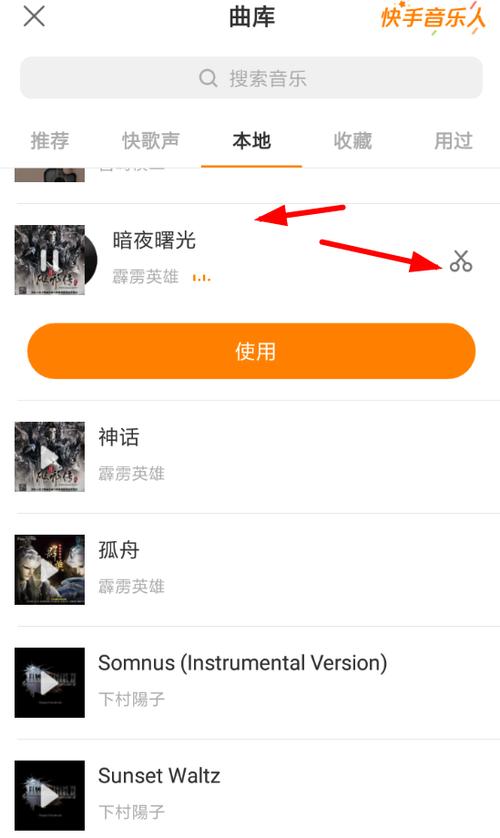
保存并发布视频
1、检查视频效果:在关闭或删除配乐后,你可以预览一下视频的效果,确保没有其他问题,如果一切正常,就可以继续下一步。
2、保存并发布:点击页面右上角的“完成”或“发布”按钮,将编辑好的视频保存到本地或直接发布到快手平台上,在发布前,你可以填写视频标题、描述等信息,并设置视频的可见范围和隐私选项。
通过以上步骤,你就可以在快手上成功消除视频中的配乐了,无论是为了添加自己的音乐还是保持视频的静谧,这些步骤都能满足你的需求。
相关问题与解答
Q1: 快手视频如何只保留背景音乐而去除人声?
A1: 快手本身并不提供直接分离人声和背景音乐的功能,如果你想要只保留背景音乐而去除人声,可以使用第三方音频编辑软件(如Adobe Audition、Audacity等)来处理音频文件,在这些软件中,你可以使用降噪、均衡器等工具来尝试减少或消除人声部分,但请注意这可能会影响音频的整体质量,处理完成后,再将编辑好的音频导入快手进行视频编辑。
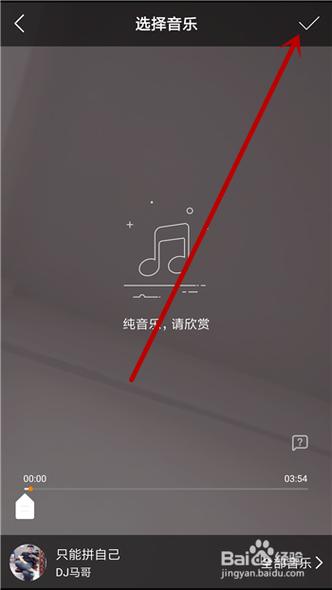
Q2: 快手直播时能否关闭背景音乐?
A2: 快手直播时背景音乐的控制取决于主播的设置,主播可以在直播前或直播过程中通过快手APP的设置选项来调整背景音乐的音量或关闭背景音乐,具体操作可能因快手版本和操作系统的不同而有所差异,但通常可以在直播界面的音效设置中找到相关选项,如果无法直接关闭背景音乐,主播也可以考虑使用外部设备(如独立声卡)来控制音频输入,从而实现更灵活的音频管理。
各位小伙伴们,我刚刚为大家分享了有关快手怎么消除配乐的知识,希望对你们有所帮助。如果您还有其他相关问题需要解决,欢迎随时提出哦!










